用自己的电脑云备份手机
■宋奇
手机端设置
很多朋友习惯利用各种云服务,例如网盘等等来备份手机中的数据资料,不过网盘之类的云服务是否真的靠谱?至少靠谱的iCloud就弄过好莱坞艳照泄漏事件,而国内的某些网盘也因为用户使用不当等原因,出现过数据泄漏的事故。总而言之,把资料放到别人的硬盘,总不如放到自家硬盘放心,今天就给大家介绍一个用自己PC随时随地云备份手机数据的方法吧。
其实很多朋友的电脑每天都会开机联网,有的下载党甚至二十四小时不关机,在这些电脑开机联网的时间,其实完全就可以让手机的数据自动同步到电脑处进行备份。在这里,我们需要借助一款名为《微力同步》的工具,它可以让电脑化身为云服务器,手机的数据会自动上传备份到电脑当中。
《微力同步》的原理是P2P传输,它会让手机和电脑化身为P2P网络中的节点,服务器仅提供节点认证等服务,而数据则是直接在节点之间相互传输的,无需经由服务器。如此一来,数据资料的备份同步都靠自己的设备完成,令人心安。
《微力同步》的使用很简单,首先安装手机和PC上的客户端。《微力同步》支持多个平台,包括Windows、OS X、Linux、安卓等,但遗憾的是并不支持iOS。在不同的平台安装了《微力同步》的客户端后,这些平台就能够进行数据同步,这里以安卓机和Windows PC为例。
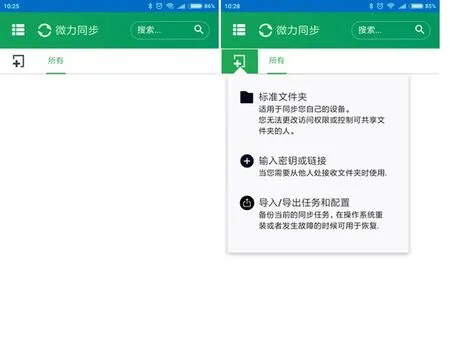
首先来看安卓端的设置。开启《微力同步》APP后,点击左上角的添加按钮,接着选择“标准文件夹”,接着在手机存储目录中找一个自己想要同步数据的文件夹。其实数据同步有很多功能可以细调,例如文件的同步顺序,是否启用回收站等等,不过这些设置保持默认也可以工作得很好。接着给添加了的文件夹命名标签,完成后这个文件夹就被添加到同步目录中了。

那么该如何让PC同步这个文件夹中的数据呢?我们首先需要在手机端复制出一个密钥。点击该文件夹的“共享”按钮,或者直接从菜单中点选复制密钥,就可以获得一串字符。接着,就开始PC端的配置。
PC端设置
《微力同步》的PC客户端是一个绿色的软件,而且压缩包中还自带使用说明,可谓非常良心了。点开PC客户端,你可能看不到主界面,因为在某些系统中例如Win7,客户端启动后只会在任务栏驻留一个图标,点击这个图标你就可以看到微力同步的界面了。

其实《微力同步》PC客户端的功能和安卓APP是类似的,这里我们主要来说如何让PC客户端来接受安卓的数据同步。刚才在安卓APP中,我们已经获得了共享密钥,在PC客户端首先点击界面左上角的添加按钮,选择“输入密钥或链接”,然后输入刚才获取的共享密钥,接着再设定一个放置同步过来数据资料的文件夹,PC就能够自动备份手机传送过来的数据了!
《微力同步》的效果是非常出色的,它能够自动监控手机同步文件夹的变化,然后第一时间把数据同步到电脑当中。例如,在刚才设置的同步文件夹增添一个文件,那么APP会立刻扫描到这个文件,继而把文件传输到电脑,这个过程是基于P2P,也就是手机、电脑之间点对点传输的。不过,要保持好的效果,手机APP需要保留后台,这需要用户手动设置一下后台白名单。
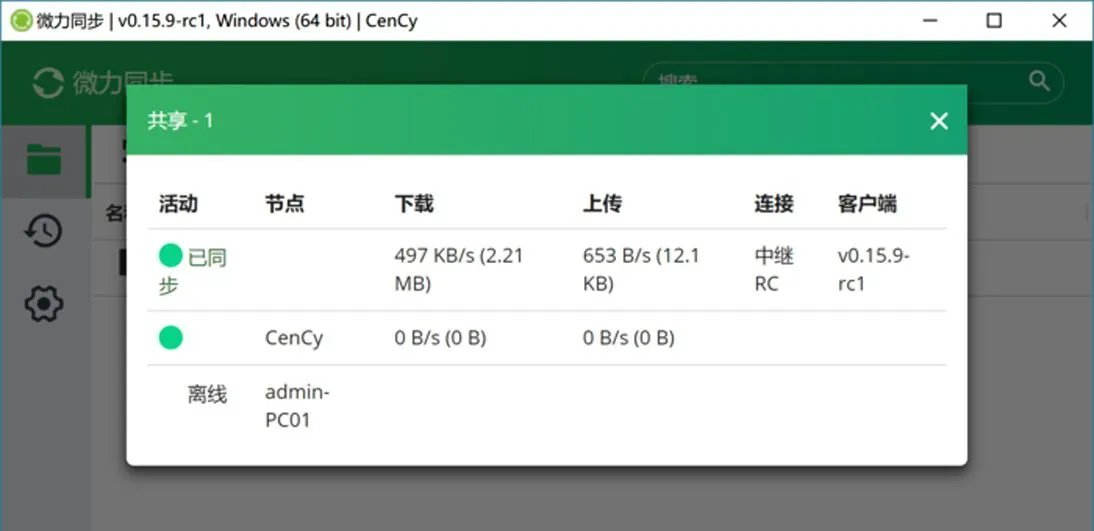
如果网络情况好的话,《微力同步》的备份速度还是相当可观的,你可以在客户端中查看到当前上线的节点和传输速度。笔者想要同步的图片,在设置完成数秒后,刷刷地就已经同步到电脑。其实利用微力同步这工具,你不仅可以把手机的数据同步备份到PC,也可以把PC的文件备份到手机或者用PC备份另一部PC的文件,还是非常强力的。
其实关于《微力同步》这款工具还有其他一些话题可说。在之前,类似功能的更为广为人知的软件是Resilio Sync,可是由于种种原因,Resilio Sync已经无法在中国使用。微力同步无论是界面还是功能都非常类似Resilio Sync,因此不少人也觉得这是一款复制品。实际上,微力同步的确使用了国外同类软件Syncthing的代码进行开发,不过目前并没有按照相关协议开源,这点也引起了一些争议。
但无论如何,微力同步类似Resilio Sync的功能设计,的确令它非常易用。从用户的角度来说,如果你不想把数据备份到云端,但又离不开随时随地的数据同步,那么《微力同步》的确值得试试。


